Анимированный паттерн в Blender: 5 простых шагов
Узнайте, как добавить 3D в свой проект с помощью анимированных текстур в Blender.
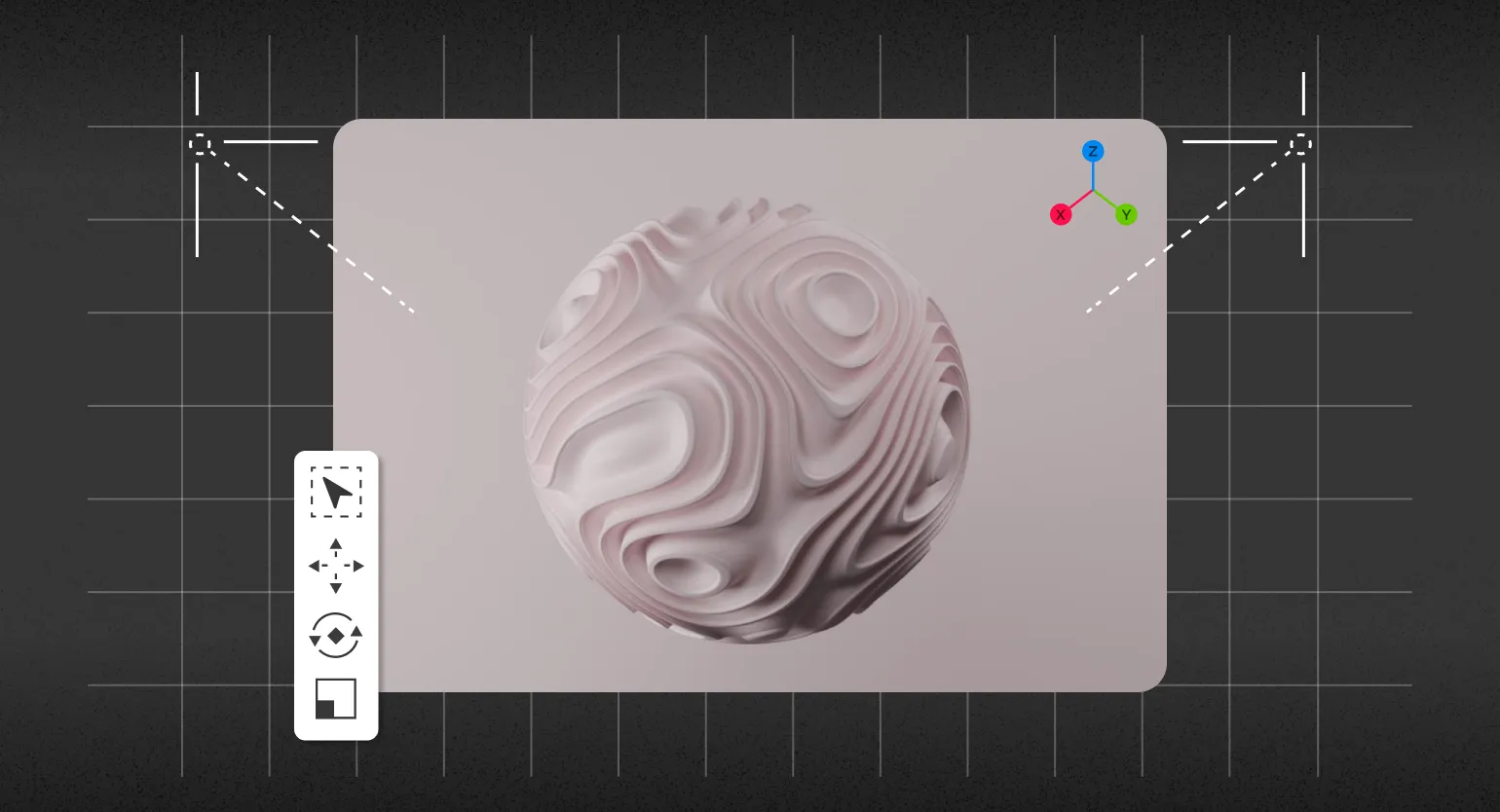

Blender.Design: 7 шагов к мастерству моделирования
Узнать большеСоздание шарика с базовой текстурой в Blender
Blender — это мощное программное обеспечение для 3D-моделирования, которое предоставляет пользователям возможность создавать анимации и визуализации. В данном руководстве мы рассмотрим процесс анимации полосатого шара, используя разнообразные текстуры и модификаторы. Вы узнаете, как применять различные инструменты Blender для достижения желаемого результата, а также освоите основные техники анимации и текстурирования объектов.
Запустите Blender и удалите все объекты из текущей сцены, чтобы начать работу с чистого листа. Это позволит вам сосредоточиться на создании нового проекта без лишних элементов и поможет избежать путаницы. Чистая сцена обеспечит лучшее восприятие и удобство работы с инструментами Blender.
Нажмите комбинацию Shift + A для добавления нового объекта в ваше 3D-приложение. В открывшемся меню выберите раздел Mesh и затем выберите Ico Sphere. Это позволит вам создать новый объект в форме икосаферы, который можно использовать в дальнейшем для различных целей в вашей модели.
Выделите новую фигуру и нажмите Tab, чтобы перейти в режим редактирования. Щелкните правой кнопкой мыши и выберите опцию Subdivide. В правом нижнем углу откройте вкладку Subdivide и установите параметры: Number of Cuts — 10 и Smoothness — 1. Эти настройки помогут вам добиться более детализированной и плавной поверхности вашей модели.
Для возврата в объектный режим снова нажмите клавишу Tab. Затем щелкните правой кнопкой мыши и выберите опцию Auto Smooth. Это поможет улучшить качество отображения поверхности вашего объекта.
Выделите плоскость с текстурой и перейдите в настройки модификаторов. Нажмите на кнопку «Add Modifier» и введите в строке поиска «Subdivision Surface», чтобы добавить данный модификатор. Это позволит вам сгладить поверхность объекта и улучшить его визуальные характеристики.
На верхней панели выберите режим просмотра, чтобы наблюдать изменения в реальном времени. Для увеличения рабочей области потяните верхний край нижней панели. После этого измените режим на Shader Editor, заменив Timeline. Это позволит вам более эффективно работать с шейдерами и текстурами, улучшая качество визуализации вашего проекта.
Наведите курсор на границу между редактором материалов и сценой. Курсор изменится на крестик. В открывшемся окне выберите Timeline. Затем в меню View уберите галочку с параметра Only Keyframes from Selected Channels. Убедитесь, что ползунок установлен на нулевой фрейм, а в поле End укажите значение 120.
Для настройки параметров анимации откройте меню, нажав клавишу F4, и выберите пункт Preferences. В разделе Animation проверьте, чтобы значение Default Interpolation было установлено на Linear. Если это не так, измените его на Linear для достижения ожидаемого эффекта анимации. Правильная настройка интерполяции поможет улучшить плавность и естественность анимации в вашем проекте.
Нажмите Shift + A, чтобы открыть меню добавления объектов. Введите ColorRamp и подключите его, соединяя выход ColorRamp (Color) с входом (Base Color) у узла Principled BSDF.
Для добавления текстуры Wave в вашем проекте используйте комбинацию клавиш Shift + A. Подключите текстуру следующим образом: выберите Wave Texture, затем соедините выход Color с входом Fac ColorRamp.
В настройках ColorRamp измените параметр с Linear на Constant и переместите белый ползунок. Это позволит создать полосатый эффект на сфере.
В настройках материала для текстуры Wave Texture измените параметр Phase Offset, чтобы добавить небольшое белое или черное пятно на поверхности шара. Для более точной настройки удерживайте клавишу Shift. Это позволит добиться желаемого эффекта и улучшить визуальную привлекательность вашей 3D-модели.
Наведите курсор на параметр Phase Offset и нажмите клавишу I для добавления ключевых кадров. Переместите ползунок к последнему кадру и увеличьте значение Phase Offset так, чтобы текстура завершила три полных оборота, вернувшись в исходное положение. Это позволит создать плавную анимацию, придающую динамичность вашему проекту.
На начальном фрейме значение Phase Offset составляет 2,09, в то время как на последнем фрейме оно достигает 14,66. Это изменение демонстрирует значительное колебание параметра Phase Offset в процессе анализа.
Нажмите кнопку воспроизведения, чтобы убедиться, что анимация плавно зациклена и выглядит эстетически привлекательно.
Создание сцены и рендеринг в Blender
Первый этап — это настройка материала. Запустите ColorRamp и измените тип градиента с Linear на B-Spline. Переместите белый цвет к правому краю градиента для достижения более плавного перехода. Этот процесс поможет улучшить визуальные характеристики вашего материала и создать более естественное цветовое сочетание.
Добавьте текстуру шума, используя сочетание клавиш Shift + A, и свяжите её с текстурой волн. Подключите выход Noise Texture (Fac) к входу Wave Texture (Vector). Установите следующие параметры для текстуры шума: Scale — 2, Detail — 0 и Roughness — 0. После этого проверьте анимацию и при необходимости скорректируйте настройки для достижения желаемого результата.
Следующий этап включает в себя добавление Displacement. Соедините ColorRamp (Color) с Mid Level, затем подключите Displacement к Material Output. Это позволит создать объемную текстуру для вашего объекта, добавляя глубину и реалистичность.
Чтобы увидеть, как ваша модель будет отображаться в рендере, нажмите на кнопку в правом верхнем углу экрана. Появление ‘полигонального ёжика’ является нормальным для начальных настроек и не должно вызывать беспокойства.
Для повышения качества рендеринга установите значение Scale в Displacement на 0.1. В модификаторе Subdivision Surface настройте Levels Viewport на 2, а Render на 4. Эти настройки помогут устранить артефакты, которые могут возникнуть при рендеринге, и улучшат общую визуализацию модели. Правильные параметры рендеринга играют важную роль в создании качественных изображений и обеспечивают более реалистичный результат.
Удалите соединение между ColorRamp (Color) и Base Color в узле Principled BSDF, перетащив его в свободное пространство на панели. После этого ваш шарик должен приобрести белый цвет.
Для оптимизации рабочего процесса рекомендуется применять следующую схему материалов. Это позволит систематизировать информацию и упростить доступ к необходимым данным, что, в свою очередь, повысит эффективность работы. Следуя данной схеме, вы сможете легко находить нужные материалы и быстро их обрабатывать. Не забывайте, что четкая организация контента является ключевым фактором для повышения производительности и удобства работы.
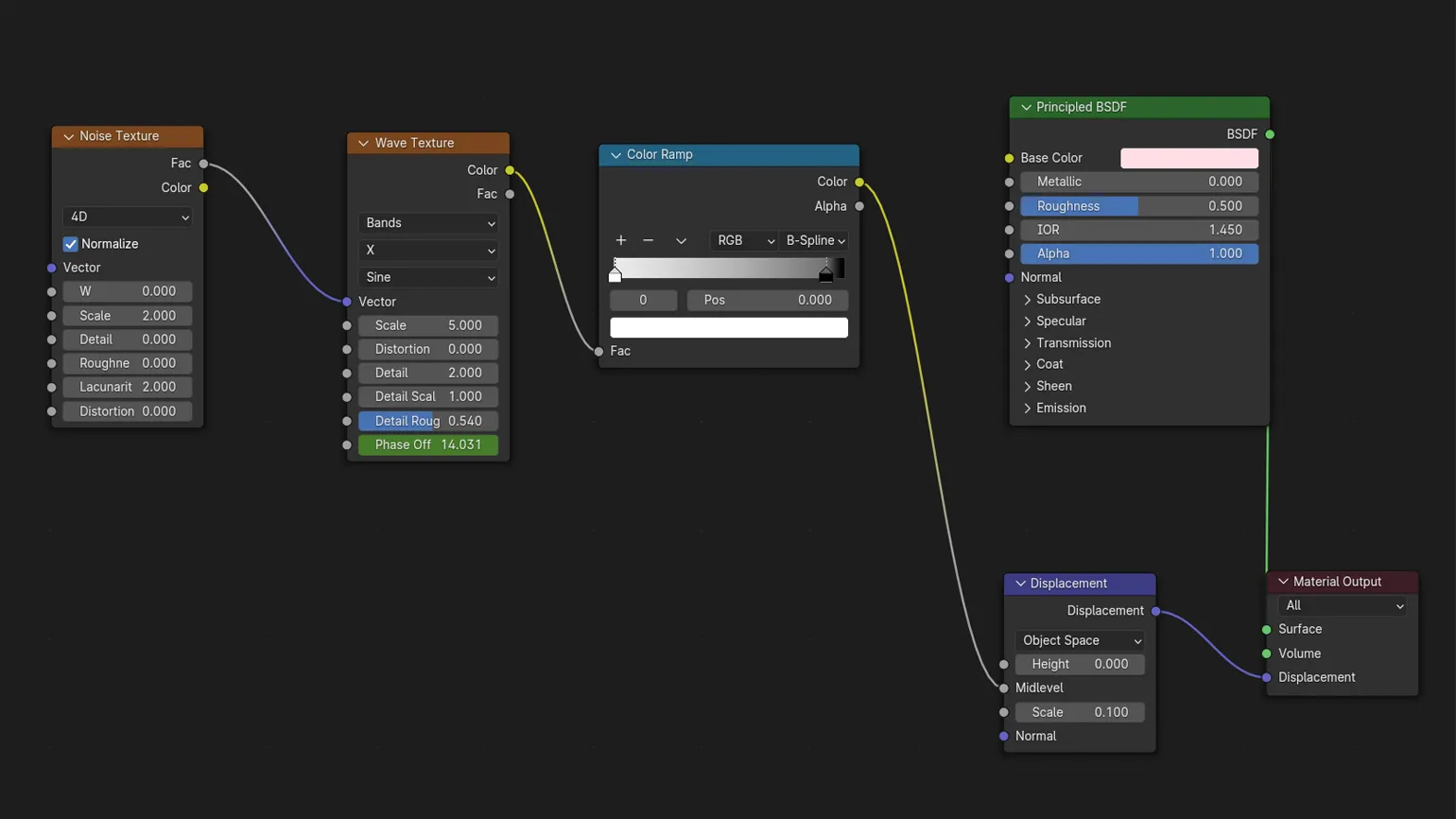
Создайте плоскость для фона, выбрав Shift + A, затем Mesh и Plane. Увеличьте размер плоскости, нажав S, затем введите 5 и нажмите Enter. После этого используйте комбинацию Ctrl (или ⌘ на Mac) + A, чтобы применить масштаб. Это позволит вам подготовить фон для дальнейшей работы в 3D-редакторе.
Добавьте новую плоскость, нажав Shift + A, и установите угол поворота по оси X на 90 градусов. Переместите плоскость по оси Y, чтобы правильно расположить её относительно шара.
Выберите ось Y или -Y, чтобы шар перекрывал плоскость и создавал необходимый визуальный эффект. Правильный выбор оси позволяет добиться гармоничного восприятия элементов в вашей композиции.
Для добавления камеры в сцену используйте комбинацию Shift + A и выберите пункт Camera. Настройте её положение в соответствии с вашими предпочтениями для отображения сцены, после чего воспользуйтесь командой View → Align View → Align Active Camera to View. Это позволит автоматически подстроить камеру под текущее положение просмотра.
Если вы недовольны текущим положением камеры, воспользуйтесь клавишей G для перемещения камеры по оси. Для изменения масштаба сцены используйте колесико мыши. Чтобы восстановить стандартный вид камеры, нажмите 0 на числовой клавиатуре.
Перейдите в правую панель и откройте настройки камеры. Установите значение Focal Length на 85, чтобы достичь более выразительного и четкого кадрирования. Это поможет улучшить композицию вашего изображения и подчеркнуть детали объекта съемки.
Выделите плоскость и увеличьте её размеры, чтобы она полностью заполнила кадр, выполняя роль фона. Это создаст эффект глубины в вашей сцене и улучшит восприятие композиции. Правильное использование фона позволяет сосредоточить внимание на главных элементах и придаёт изображению больше выразительности.
Перейдите в настройки рендеринга и выберите движок Cycles вместо Eevee. Настройте параметры Sampling, установив значение Max Samples на 10 для предварительного просмотра (View) и на 60 для финального рендеринга (Render). Рекомендуется также снизить Noise Threshold до 0.2, что поможет ускорить процесс рендеринга и улучшить качество изображения, снижая уровень шума.
Добавьте источник света в сцену, используя комбинацию клавиш Shift + A, затем выберите Light и Area. Установите источник так, чтобы он эффективно освещал шарик. В настройках объекта увеличьте мощность света до 250 W для достижения необходимого уровня яркости.
Создайте дубликаты источника света, нажав Shift + D, и разместите их в различных углах сцены. Это поможет вам добиться интересной и динамичной композиции, а также улучшит освещение и атмосферу вашего проекта. Использование нескольких источников света позволит выделить ключевые детали и создать более глубокие тени, что сделает общую картину более выразительной. Экспериментируйте с интенсивностью и направлением света, чтобы достичь желаемого эффекта.
Убедитесь, что в настройках материала задан цвет для шарика. После этого выделите плоскость и примените тот же цвет к её материалу, чтобы достичь гармонии в сцене. Это позволит создать более целостный и эстетически привлекательный визуальный эффект.
Перейдите в раздел Output и выберите формат FFmpeg вместо PNG для сохранения анимации. Чтобы изменить путь сохранения, кликните на строку с надписью temp. Это позволит вам задать нужную директорию для сохраненного файла и оптимизировать процесс экспорта анимации.
Перед началом рендеринга всей анимации рекомендуется протестировать один кадр. Для этого используйте команду Render → Render Image. Это поможет вам оценить время, необходимое для рендеринга всего проекта. Такой подход позволит избежать неожиданных задержек и оптимизировать процесс.
Для повышения эффективности рендеринга рекомендуется сократить количество семплов и провести эксперименты с параметрами Tile. Это позволит оптимизировать время рендеринга и повысить общую производительность процесса.
В анимации важность качества отдельных кадров отличается от таковой в статичных изображениях. Здесь допустимо использование 50 и более семплов, если это приводит к удовлетворительному результату. Главное — достичь желаемого эффекта, а не стремиться к идеальному качеству каждого кадра.
Для получения более подробной информации о настройках рендера в Blender, рекомендуем ознакомиться с отдельным руководством. В этом руководстве вы найдете все необходимые данные, которые помогут вам оптимизировать процесс рендеринга и достичь наилучших результатов в ваших проектах.
Для достижения успешного результата в вашей работе важно учитывать несколько ключевых аспектов. Прежде всего, необходимо четко определить цели и задачи, которые вы ставите перед собой. Понимание конечного результата поможет направить ваши усилия в нужное русло.
Вторым важным элементом является планирование. Создание подробного плана действий позволит вам систематизировать процесс и избежать лишних затрат времени и ресурсов. Не забывайте также о важности анализа и мониторинга промежуточных результатов, это поможет своевременно вносить коррективы в вашу стратегию.
Также стоит уделить внимание качеству выполняемой работы. Высокий стандарт выполнения задач не только повысит вашу репутацию, но и увеличит шансы на успешное завершение проекта. Не забывайте о необходимости постоянного самообразования и повышения квалификации, это поможет вам оставаться конкурентоспособным в своей области.
И наконец, важно наладить эффективное взаимодействие с коллегами и партнерами. Командная работа и обмен опытом могут значительно ускорить процесс достижения общих целей. Учитывая все эти аспекты, вы сможете значительно повысить результативность своей работы и добиться желаемых успехов.
Blender: 5 шагов к мастерству в 3D графике
Хотите освоить Blender и создавать потрясающую графику? Узнайте 5 шагов к успеху в 3D дизайне!
Узнать подробнее